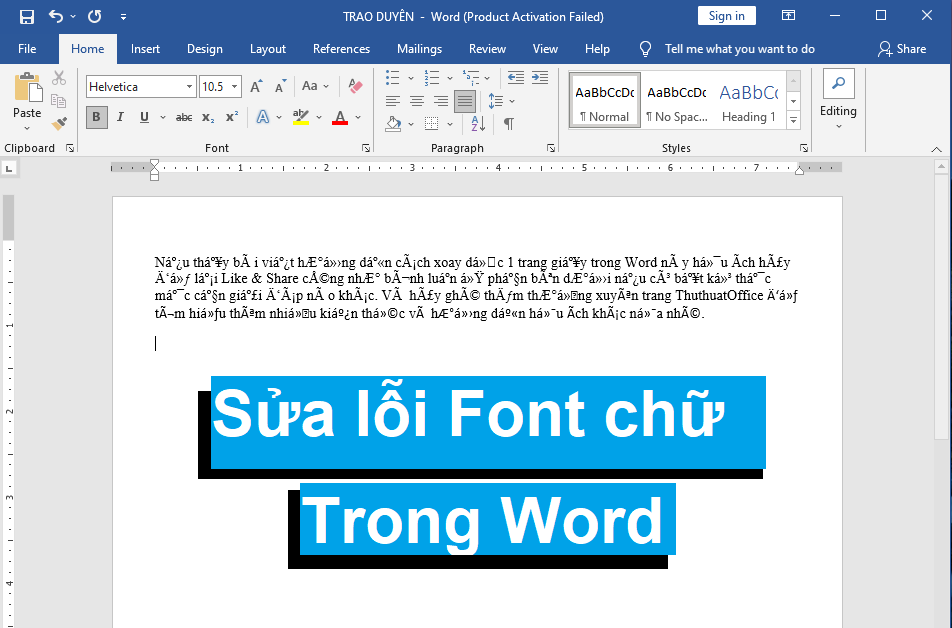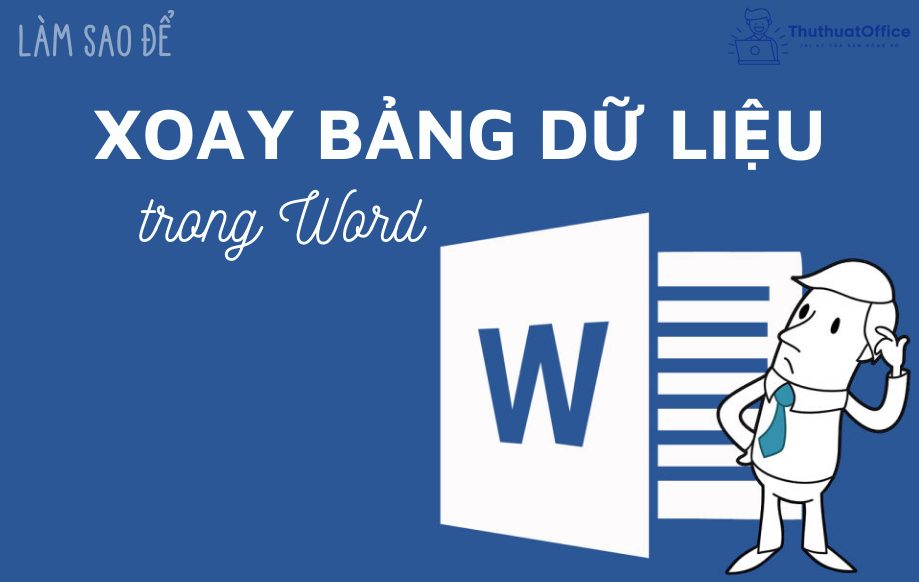2 cách sửa lỗi Font chữ trong Word nhanh chóng và đơn giản nhất
Word luôn là một phần mềm soạn thảo văn bản tốt trên máy tính, sử dụng để viết và trao đổi tài liệu qua lại trong công việc hay học tập. Nhưng nó cũng phát sinh nhiều vấn đề khi sử dụng và tiêu biểu nhất trong số này là lỗi Font chữ trong Word. Hãy cùng Phanmemgoc.vn tìm hiểu cách giải quyết vấn đề này trong bài viết sau đây.
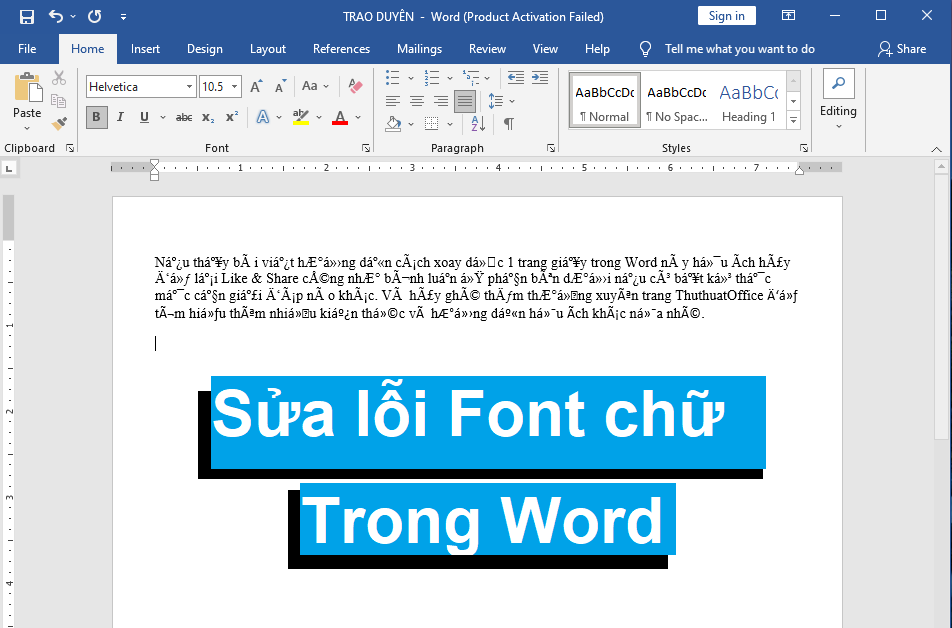
Lỗi Font chữ trong Word xảy ra khi nào và do đâu?
Trong phần mềm Microsoft Word, chỉ có một số bộ font chữ mặc định có hỗ trợ tiếng Việt được cài đặt sẵn trong máy tính của bạn. Ví dụ như bộ Font chữ phổ biến thường hay được sử dụng như Times New Roman, Calibri, Arial hỗ trợ rất tốt khi bạn gõ tiếng Việt.
Còn nếu có một tệp tài liệu nào đó sử dụng một bộ Font chữ khác trong 3 bộ chữ trên không được cài đặt sẵn trong máy tính của bạn, lúc này khi bạn mở tệp tài liệu trên máy tính của mình, lỗi Font chữ trong Word sẽ xảy ra do máy tính của bạn thiếu bộ phông chữ này.
Để khắc phục điều đó, chỉ có thể cài đặt bộ Font chữ mà tài liệu đó sử dụng trên máy tính của bạn nhưng điều này lại quá phức tạp cho những người dùng thông thường.
Ngoài ra, khi bạn tải một tệp tài liệu nào đó trên mạng internet về máy tính, và điều này thường là nguyên nhân chủ yếu dẫn đến lỗi Font chữ trong Word vì đơn giản có vô số bộ phông chữ do các nhà thiết kế tạo ra phục vụ cho các mục đích cá nhân hoặc cần phải trả tiền để sử dụng những bộ phông chữ đó.
Việc khác phiên bản Microsoft Word cũng là nguyên nhân dẫn đến việc này. Có thể gặp phải khi bạn soạn thảo tài liệu trên phiên bản Word 2010 và gửi nó cho người bạn của mình hiện đang sử dụng một phiên bản thấp hơn là Word 2007.
Nhưng không phải là không có cách khắc phục lỗi Font chữ trong Word mà bạn gặp phải, hãy thử qua các cách được gợi ý dưới đây, xem cách nào có thể giải quyết được vấn đề mà bạn đang gặp phải trên tài liệu Word. Cách đầu tiên là sử dụng trình hỗ trợ gõ tiếng Việt Unikey để khắc phục điều này một cách nhanh chóng và đơn giản nhất.
Cách sửa lỗi Font chữ trong Word bằng trình gõ tiếng Việt
Với cách làm này, bạn không cần phải tìm hiểu tài liệu đang bị lỗi Font chữ trong Word sử dụng bộ phông nào. Ngoài ra, trình gõ tiếng Việt Unikey là một phần mềm phổ biến và thường được cài đặt sẵn trên các máy tính tại Việt Nam.
Các bước thực hiện như sau:
Bước 1: Mở tài liệu bị lỗi Font chữ trong Word của bạn lên.
Bước 2: Bôi đen các đoạn bị lỗi Font chữ hoặc sử dụng phím tắt Ctrl + A để bôi đen tất cả nội dung tài liệu Word. Nhấn tiếp tục tổ hợp phím Ctrl + C để sao chép nội dung vào bộ nhớ tạm.
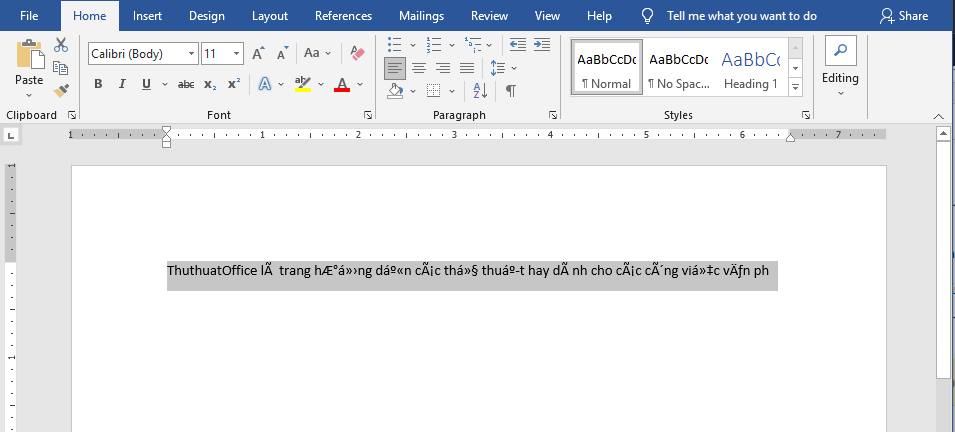
Bước 3: Ở dưới thanh Taskbar của Windows, kích chuột phải vào biểu tượng ô vuông nhỏ có chữ V hoặc E, chọn Chuyển mã nhanh.
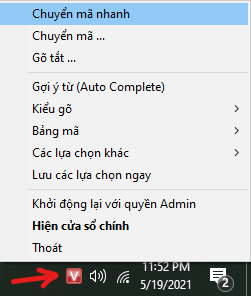
- Hoặc bạn có thể sử dụng Chuyển mã… để đảo bảng mã Font chữ tiếng Việt. Tích vào hộp kiểm Tự tìm bảng mã nguồn. Sau đó nhấn vào nút Tìm bảng mã nguồn của văn bản trong Clipboard để Unikey tự tìm kiếm bảng mã Font chữ tài liệu lỗi đang sử dụng.
- Chuyển đổi lựa chọn của menu Đích thành Unicode vì nó là bảng mã phổ biến được Windows hỗ trợ sẵn phông tiếng Việt.
- Nhấn nút Chuyển mã để chuyển đổi định dạng mã Font và lưu nó vào bộ nhớ tạm.
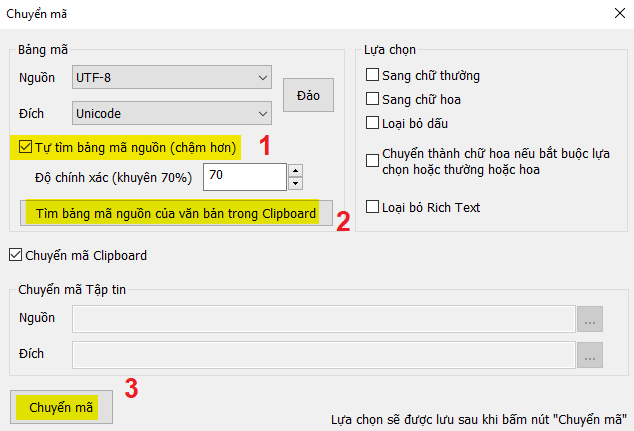
Bước 4: Quay trở lại cửa sổ làm việc của Word, xóa tất cả văn bản lỗi và nhấn tổ hợp phím Ctrl + V để dán tất cả đoạn văn bản đã được chuyển đổi mã sang dạng mã Unicode hỗ trợ tốt tiếng Việt.
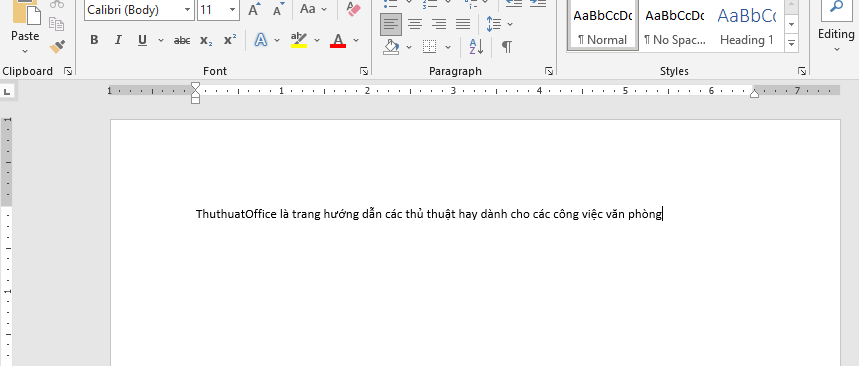
Nếu cách trên vẫn không thể giúp bạn giải quyết được lỗi Font chữ trong Word mà bạn gặp phải. Hãy thử cách tiếp theo đây xem có khắc phục được không nhé.
Cách sửa lỗi Font chữ trong Word với bộ cài phông tiếng Việt đầy đủ
Với việc máy tính của bạn không cài nhiều bộ Font chữ tiếng Việt cũng là một thiếu sót khi công việc của bạn thường xuyên liên quan tới tài liệu. Điểm lợi ích của nó là giúp bạn có đầy đủ bộ phông chữ tiếng Việt để sử dụng trong tài liệu của mình hoặc mở tệp tài liệu của người khác.
Bước 1: Trước tiên, bạn hãy truy cập vào đường dẫn dưới đây để tải về bộ Font chữ tiếng Việt đầy đủ theo đường dẫn sau đây.
- Tải bộ Font chữ tiếng Việt đầy đủ dành cho Word tại đây.
Hoặc bạn cũng có thể tham khảo trang Google Font để tải về các phông chữ tiếng Việt bạn muốn từ nguồn chất lượng của Google.
- Truy cập trang thư viện Google Font tại đây.
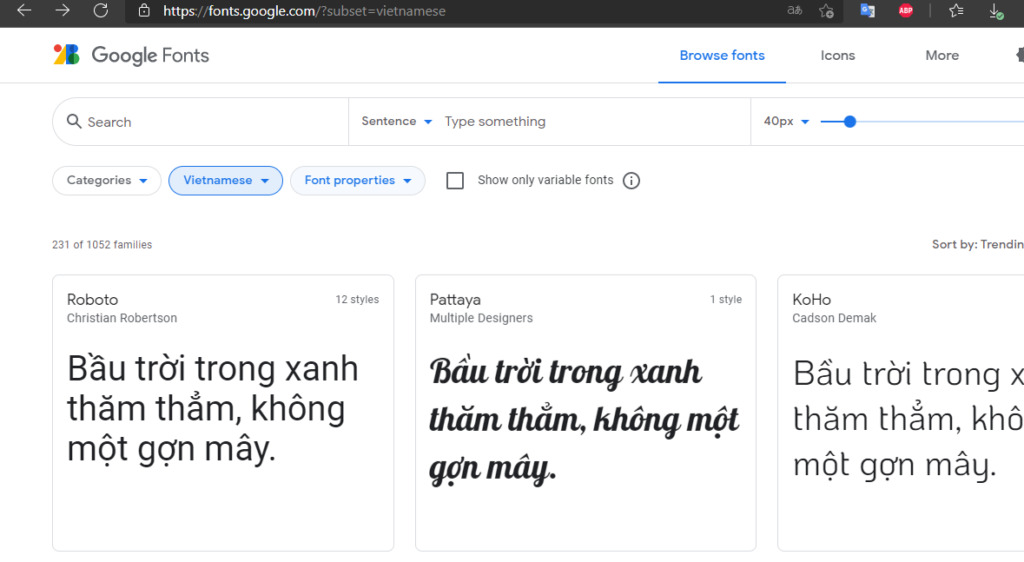
Bước 2: Khi đã tải về thành công tệp tin nén có tên Font tieng Viet day du.rar kích chuột phải vào nó và chọn Extract here để giải nén tệp tin này ra.
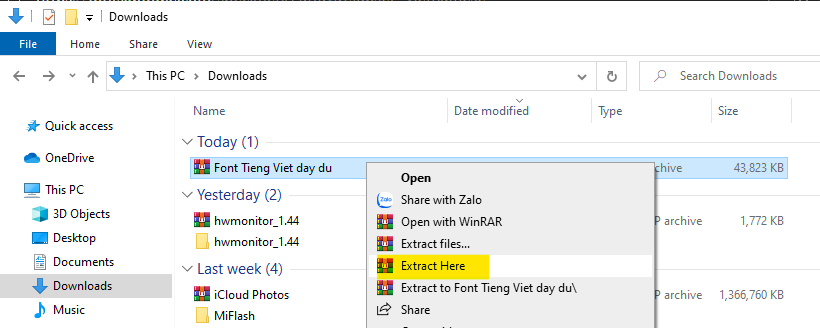
Bước 3: Mở thư mục mang tên Font tieng Viet day du vừa mới giải nén xong, nhấn Ctrl + A để chọn tất cả phông chữ và nhấn chuột phải chọn Install để cài đặt hết Font này lên máy tính của bạn.
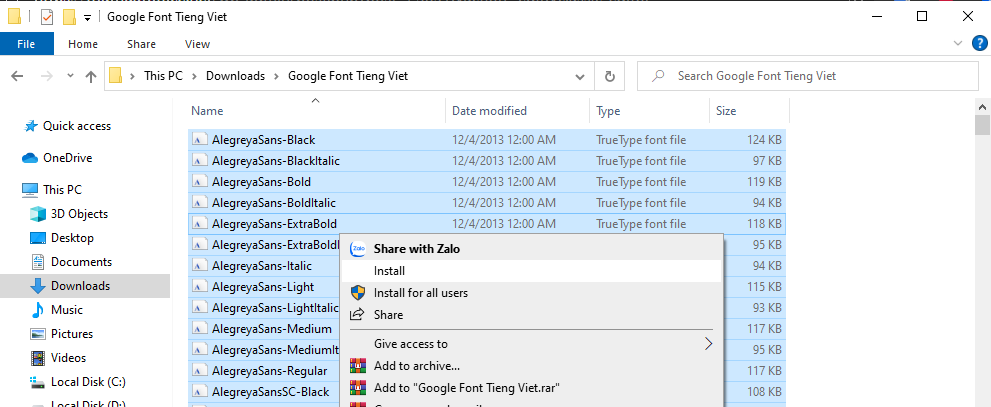
Bước 4: Chờ một lúc để chương trình cài đặt tất cả phông chữ này lên máy tính của bạn. Mở lại tệp tài liệu bị lỗi Font chữ trong Word của bạn để xem kết quả.
Chúng tôi đã nêu ra 2 phương án giúp bạn giải quyết tốt lỗi Font chữ trong Word. Từ nay, bạn sẽ không còn phải đau đầu khi phải đi tìm bộ phông chữ mà tệp tài liệu đang sử dụng để cài đặt trên máy tính của mình nữa, Nhưng điều này không phải là hoàn hảo, vẫn có các trường hợp bị lỗi Font chữ do các dạng phông chữ này là các bản thiết kế mới, chưa được cập nhật.
Nếu thấy bài viết sửa lỗi Font chữ trong Word này hữu ích hãy để lại Like & Share cũng như bình luận ở phần bên dưới nếu có bất kỳ thắc mắc cần giải đáp nào khác. Và hãy ghé thăm thường xuyên trang Phanmemgoc.vn để tìm hiểu thêm nhiều kiến thức và hướng dẫn hữu ích khác nữa nhé.